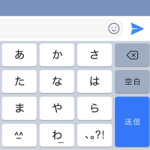< この記事をシェア >
LINEのメッセージ送信をキーボードの「改行(Enter)キー」で行う方法です。
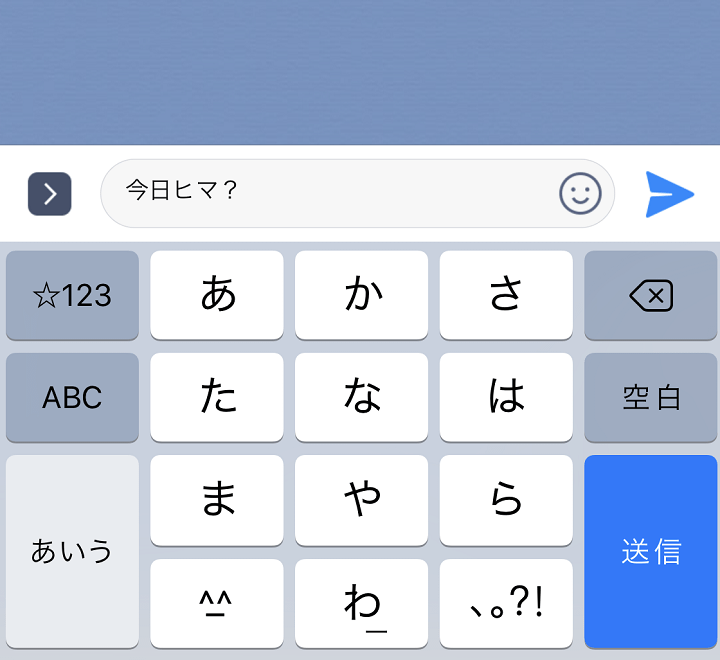
LINEのメッセージ送信どうしてますか?
多分ほとんどの人が、文章入力⇒メッセージボックス横の紙飛行機アイコンをタップで送信していると思います。
このメッセージ送信は、キーボードの改行(Enter)キーに変更することができます。
慣れは必要ですが、慣れるといちいち紙飛行機アイコンをタップしなくてよくなるので送信が速くなる&指を延ばさなくていいのでラクチンになり、意外と便利です。
日本語キーボード、英語キーボードどちらでも使える小ワザです。
【LINE】メッセージ送信をキーボードの「改行(Enter)キー」に変更する方法
設定を変更するとこうなる
メッセージが改行できなくなるので改行を多用する人向きではない
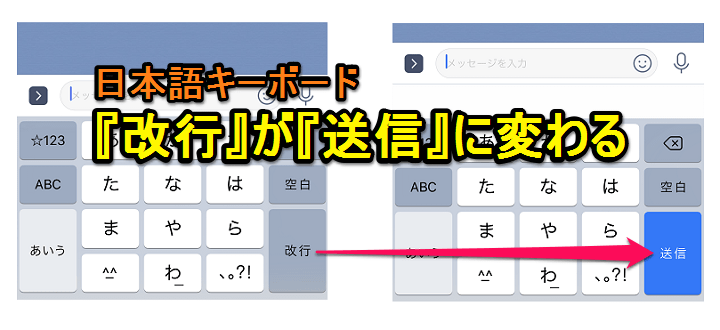
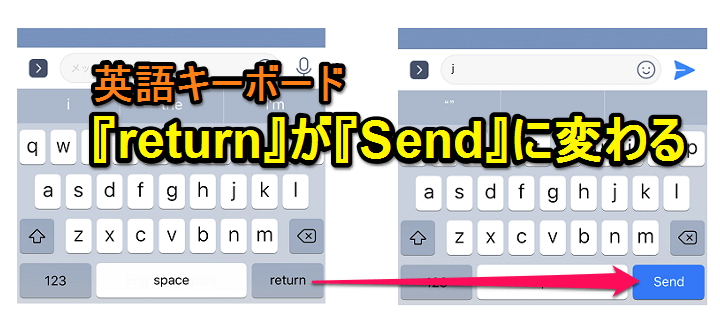
そのままですが、改行ボタンが送信ボタンに変更となるのでメッセージの改行ができなくなります。
なので、メッセージ内でよく改行を使う文章を入力する人には向いていません。
その分、メッセージ送信はかなり早くなります。
変更方法
iPhoneもAndroidも手順は同じ
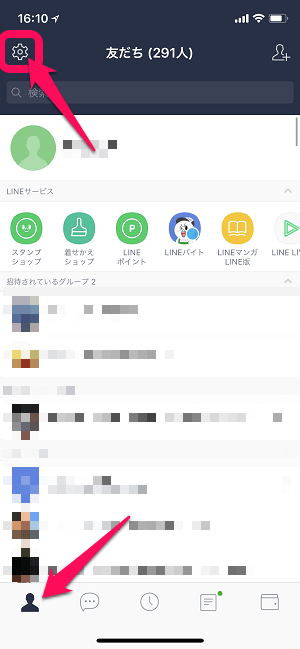
友だちタブの設定アイコンをタップします。
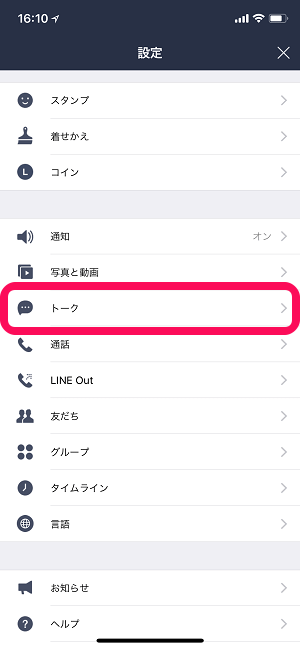
設定内の「トーク」をタップします。
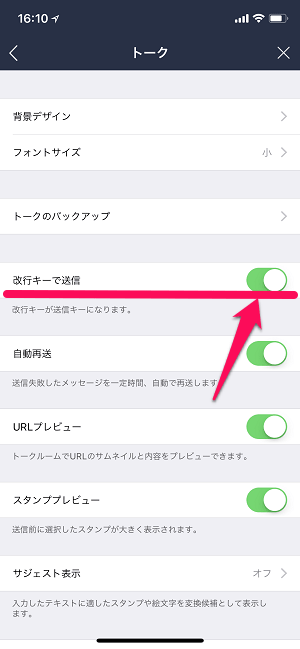
「改行キーで送信」をオンにします。
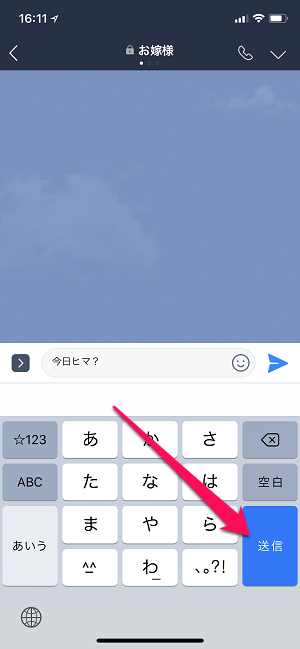
これだけでトーク画面を開くと「改行キー」が「送信キー」に変わっています。
メッセージ送信は激速&ラクチンになるけど慣れるまでは違和感あり

実際に設定して何日か使ってみました。
たしかにメッセージ送信は激速になりますし、紙飛行機アイコンまで指を延ばさなくてよくなるので送信がラクチンになります。
ただ自分はずっと送信アイコンを使っていた&メッセージ内に改行を入れた文章をよく入力します。
最初にこの設定をオンにした時は、マジで違和感ありました。
またメッセージ内の改行が使えなくなったので結局元の設定に戻しました。
ただ慣れるとけっこうラクチンになるので設定してみて使いやすいと感じた人はオンのままにしてLINEを楽しんでみるのもアリだと思いますよー。
< この記事をシェア >
\\どうかフォローをお願いします…//
この【LINE】ボタンを押さずにメッセージを送信する方法 – 改行キーを送信に変更すればメッセージ送信が激速&ラクチンに。ただし…の最終更新日は2018年5月2日です。
記事の内容に変化やご指摘がありましたら問い合わせフォームまたはusedoorのTwitterまたはusedoorのFacebookページよりご連絡ください。